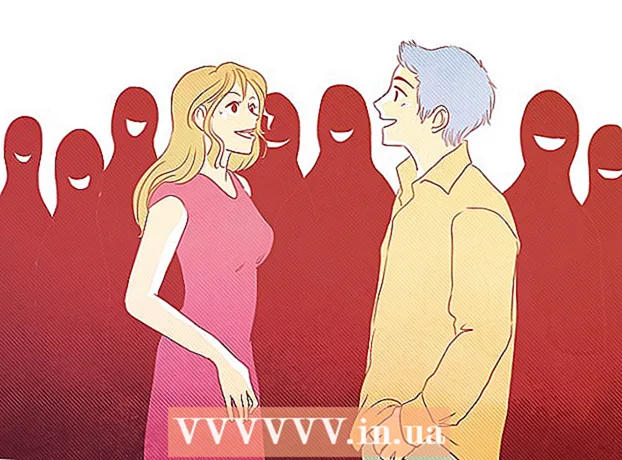Forfatter:
Ellen Moore
Opprettelsesdato:
20 Januar 2021
Oppdater Dato:
1 Juli 2024
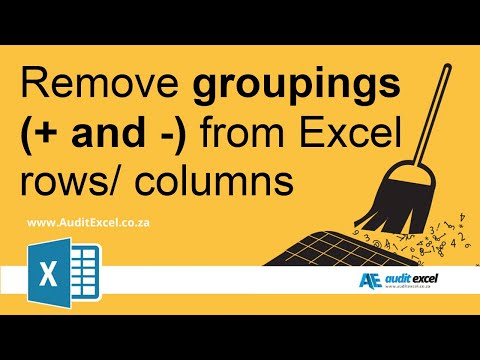
Innhold
- Trinn
- Metode 1 av 3: Slik grupperer du ark
- Metode 2 av 3: Slik avgrupperer du manuelt grupperte data
- Metode 3 av 3: Slik fjerner du grupperingen av data som automatisk grupperes
- Tips
Ved å gruppere data i Microsoft Excel kan du formatere tabellen til ønsket mønster, men noen ganger må du fjerne gruppering av dataene for å gjøre endringer. Hvis du vil fjerne gruppering av ark, høyreklikker du på et av dem og velger "Ungrupper" fra menyen eller holder nede ⇧ Skift og klikk på et av de grupperte arkene. For å fjerne grupper eller rader, velg ønsket dataområde og klikk på Opphev gruppering på fanen Data (eller bruk hurtigtaster). Husk å lagre filen før du gjør endringer i gruppene.
Trinn
Metode 1 av 3: Slik grupperer du ark
 1 Finn de grupperte arkene. Fanene til de grupperte arkene er farget det samme; navnet på den aktive gruppen -kategorien er fet.
1 Finn de grupperte arkene. Fanene til de grupperte arkene er farget det samme; navnet på den aktive gruppen -kategorien er fet.  2 Høyreklikk på fanen i et av de grupperte arkene og velg Opphev gruppering av ark fra menyen. Arkene blir ikke gruppert, så du kan gjøre endringer i dem individuelt.
2 Høyreklikk på fanen i et av de grupperte arkene og velg Opphev gruppering av ark fra menyen. Arkene blir ikke gruppert, så du kan gjøre endringer i dem individuelt.  3 Du kan også klype ⇧ Skift og klikk på det aktive arket i den nåværende gruppen.
3 Du kan også klype ⇧ Skift og klikk på det aktive arket i den nåværende gruppen. 4 Gruppér arkene når du gjør endringer (hvis du vil). Hold nøkkelen Ctrl (Windows) eller ⌘ Cmd (Mac) og venstre klikk på arkfanene du vil gruppere. Arkene blir gruppert.
4 Gruppér arkene når du gjør endringer (hvis du vil). Hold nøkkelen Ctrl (Windows) eller ⌘ Cmd (Mac) og venstre klikk på arkfanene du vil gruppere. Arkene blir gruppert.
Metode 2 av 3: Slik avgrupperer du manuelt grupperte data
 1 Finn ut om dataene er gruppert manuelt eller automatisk. Hvis dataene er gruppert ved hjelp av gruppeknappen, gjøres det manuelt. Noen ganger opprettes grupper automatisk ved hjelp av noen funksjoner (for eksempel funksjonen "Subtotals"); i dette tilfellet vises linjen "Subtotals" under de grupperte dataene.
1 Finn ut om dataene er gruppert manuelt eller automatisk. Hvis dataene er gruppert ved hjelp av gruppeknappen, gjøres det manuelt. Noen ganger opprettes grupper automatisk ved hjelp av noen funksjoner (for eksempel funksjonen "Subtotals"); i dette tilfellet vises linjen "Subtotals" under de grupperte dataene.  2 Klikk på + -knappen for å utvide gruppen (hvis den er skjult). Denne knappen er plassert til venstre for bordet. Hvis gruppen allerede er utvidet, vil en "-" knapp vises. Når du utvider gruppen, ser du alle skjulte grupper eller rader.
2 Klikk på + -knappen for å utvide gruppen (hvis den er skjult). Denne knappen er plassert til venstre for bordet. Hvis gruppen allerede er utvidet, vil en "-" knapp vises. Når du utvider gruppen, ser du alle skjulte grupper eller rader.  3 Hold nede venstre museknapp og dra markøren for å velge alle radene eller kolonnene i gruppen.
3 Hold nede venstre museknapp og dra markøren for å velge alle radene eller kolonnene i gruppen. 4 Klikk på "Data" -fanen. Den ligger på den øverste menylinjen og inneholder verktøyene du trenger for å jobbe med dataene dine.
4 Klikk på "Data" -fanen. Den ligger på den øverste menylinjen og inneholder verktøyene du trenger for å jobbe med dataene dine.  5 Klikk på Opphev gruppering. Det er på høyre side av verktøylinjen under "Oversikt" -delen. Dataene blir ikke gruppert.
5 Klikk på Opphev gruppering. Det er på høyre side av verktøylinjen under "Oversikt" -delen. Dataene blir ikke gruppert. - Du kan også bruke hurtigtaster for å fjerne gruppering av valgte rader eller kolonner. Velg de grupperte kolonnene og klikk Alt+⇧ Skift+← (Windows) eller ⌘ Kommando+⇧ Skift+J (Mac).
Metode 3 av 3: Slik fjerner du grupperingen av data som automatisk grupperes
 1 Finn ut om dataene er gruppert manuelt eller automatisk. Hvis dataene er gruppert ved hjelp av gruppeknappen, gjøres det manuelt. Noen ganger opprettes grupper automatisk ved hjelp av noen funksjoner (for eksempel funksjonen "Subtotals"); i dette tilfellet vises linjen "Subtotals" under de grupperte dataene.
1 Finn ut om dataene er gruppert manuelt eller automatisk. Hvis dataene er gruppert ved hjelp av gruppeknappen, gjøres det manuelt. Noen ganger opprettes grupper automatisk ved hjelp av noen funksjoner (for eksempel funksjonen "Subtotals"); i dette tilfellet vises linjen "Subtotals" under de grupperte dataene.  2 Klikk på "Data" -fanen. Den ligger på den øverste menylinjen og inneholder verktøyene du trenger for å jobbe med dataene dine.
2 Klikk på "Data" -fanen. Den ligger på den øverste menylinjen og inneholder verktøyene du trenger for å jobbe med dataene dine.  3 Klikk på Delsummer. Denne knappen er på høyre side av dataverktøylinjen i omrisset. Et vindu åpnes.
3 Klikk på Delsummer. Denne knappen er på høyre side av dataverktøylinjen i omrisset. Et vindu åpnes.  4 Klikk Fjern alle. Denne knappen er i nedre venstre hjørne av vinduet; dataene er ikke gruppert og delsummene blir slettet.
4 Klikk Fjern alle. Denne knappen er i nedre venstre hjørne av vinduet; dataene er ikke gruppert og delsummene blir slettet.
Tips
- Ta en kopi av den originale tabellen før du avgrupperer arkene eller dataene. I dette tilfellet kan du gå tilbake til det opprinnelige dataformatet hvis noe går galt.